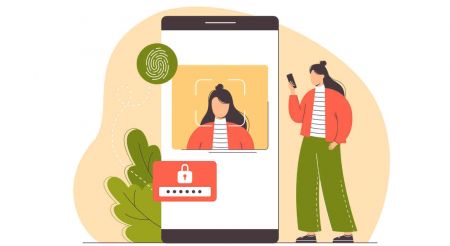Crypto.com Rekisteröidy - Crypto.com Finland - Crypto.com Suomi
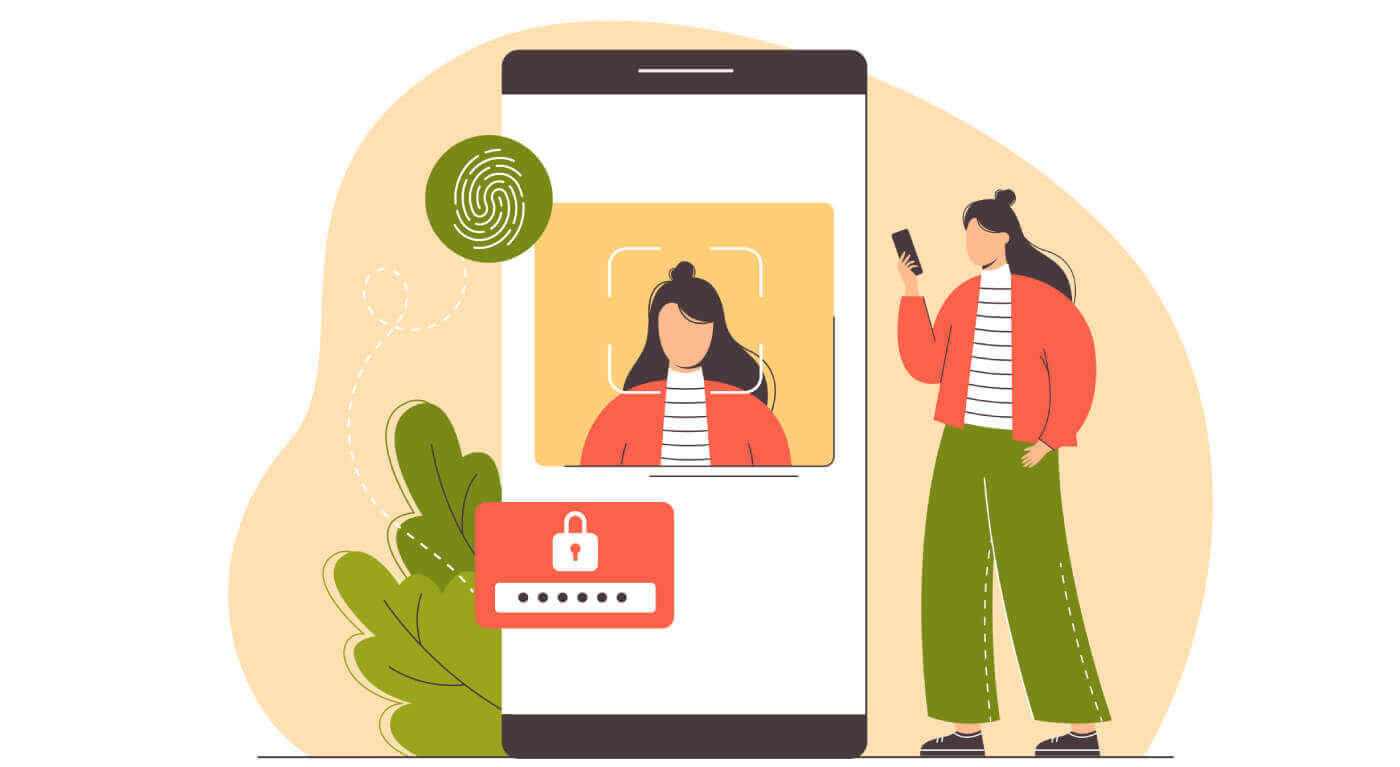
Kuinka rekisteröityä Crypto.com-sivustolla
Kuinka rekisteröityä Crypto.com-sivustolla sähköpostitse
1. Siirry osoitteeseen Crypto.com .Etusivun oikeasta yläkulmasta löydät Rekisteröidy-painikkeen. Napsauta [ Rekisteröidy ] .
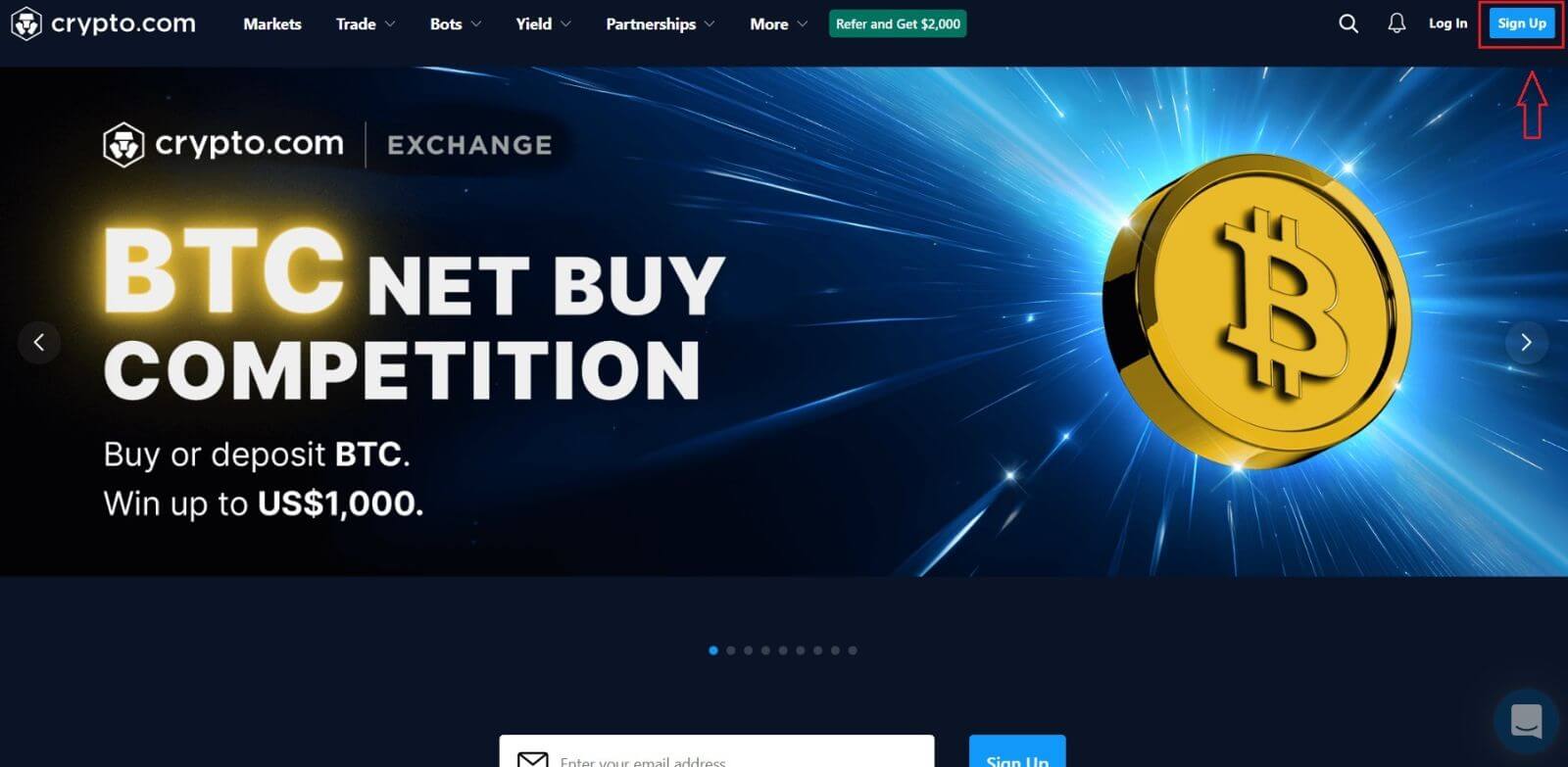
2. Rekisteröidy sähköpostillasi ja määritä salasanasi.
*Huomaa:
- Salasanasi tulee sisältää vähintään 8 merkkiä, mukaan lukien yksi numero, yksi iso kirjain ja yksi erikoismerkki.
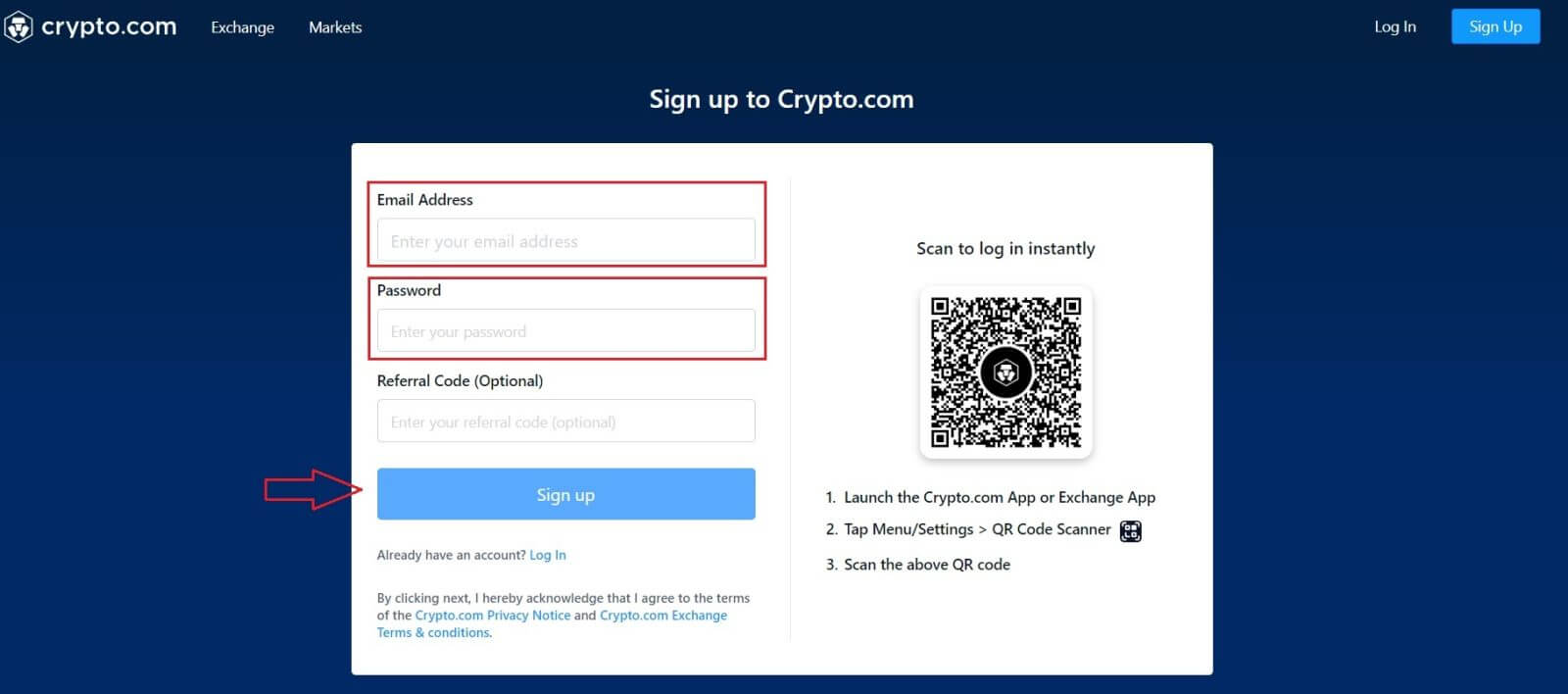
3. Lue näytöllä näkyvät ohjeet ja anna sitten tarvittavat tiedot. 4. Valitse valikosta [Vahvista] . Rekisteröitymääsi sähköpostiosoitteeseen lähetetään kertaluonteinen salasana (OTP) ja sähköpostivahvistus. 5. Sinun on vahvistettava puhelinnumerosi viimeisenä vaiheena. Valitse maasi suuntanumero ja kirjoita sitten puhelinnumerosi (ilman suuntanumeroa). Saat [ SMS ] -vahvistuskoodin. Syötä koodi ja napsauta [Lähetä] . 6. Kun olet valmis! Tämän jälkeen sinut ohjataan Exchangen aloitussivulle.
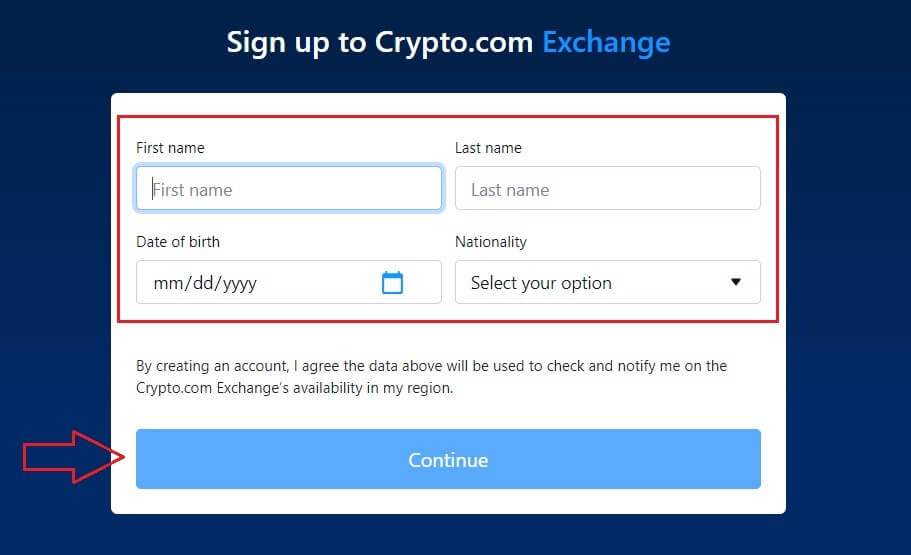
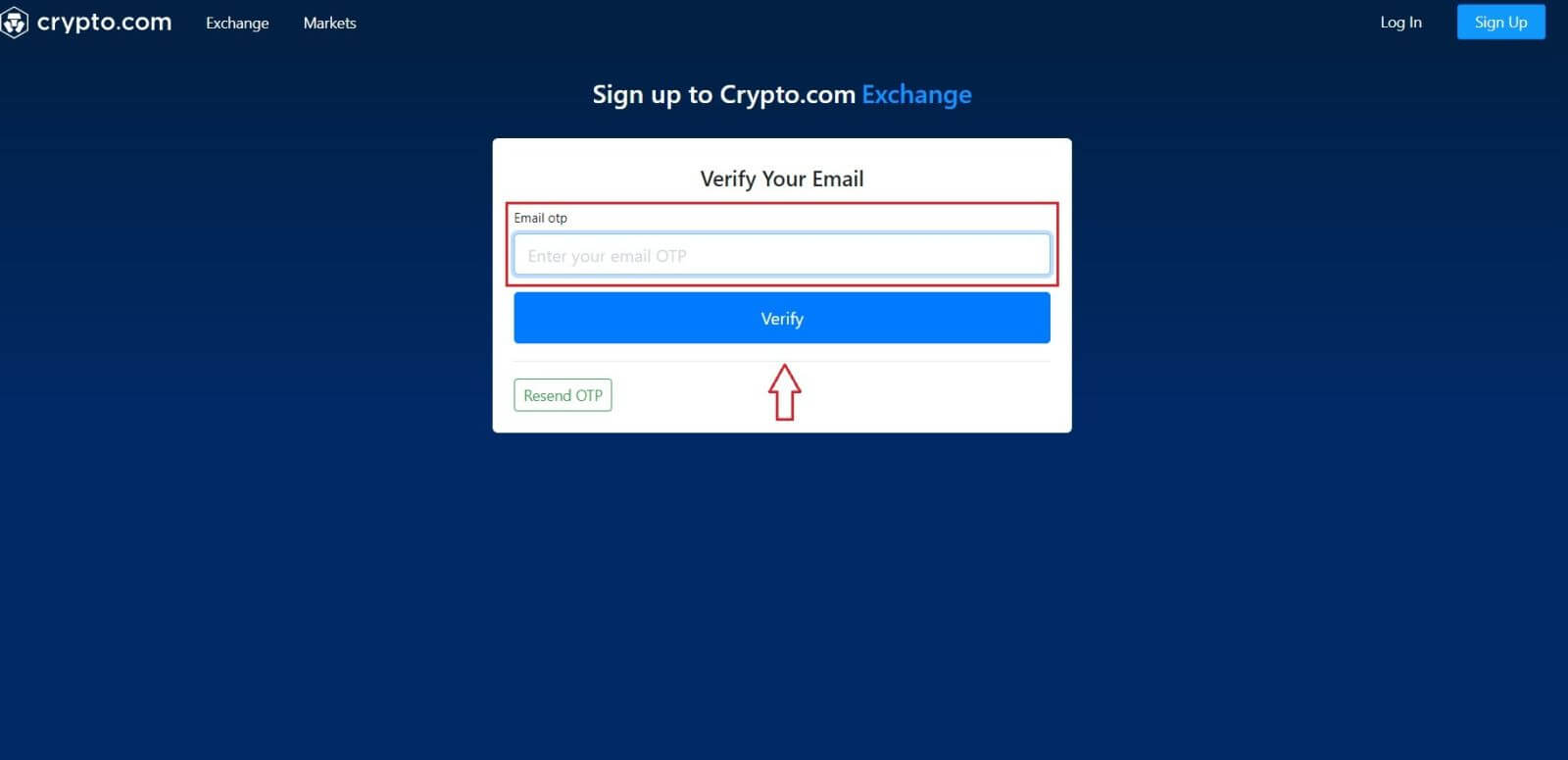
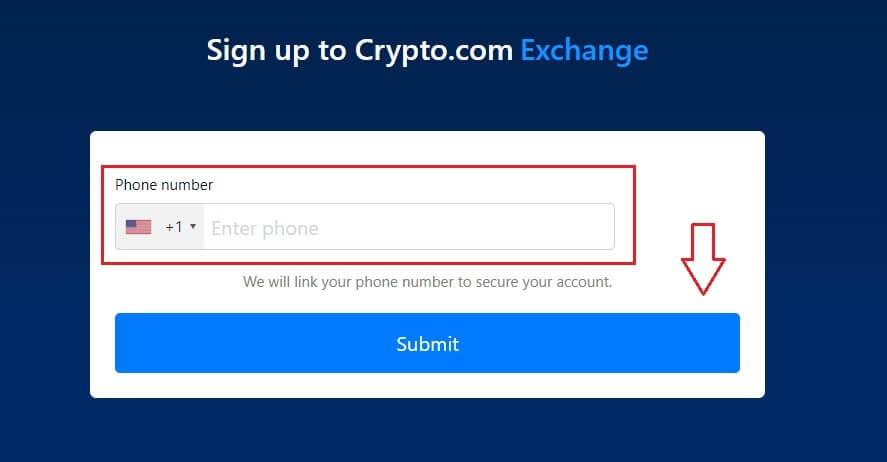
Kuinka rekisteröityä Crypto.com-sovelluksessa
Voit rekisteröidä Crypto.com- tilin sähköpostiosoitteellasi Crypto.com-sovelluksessa helposti muutamalla napautuksella.1. Lataa ja avaa Crypto.com-sovellus ja napauta [Create New Account].

2. Anna tietosi:
- Syötä sähköpostiosoitteesi .
- Valitse valintaruutu " Haluan saada eksklusiivisia tarjouksia ja päivityksiä Crypto.comilta " .
- Napauta " Luo uusi tili " .
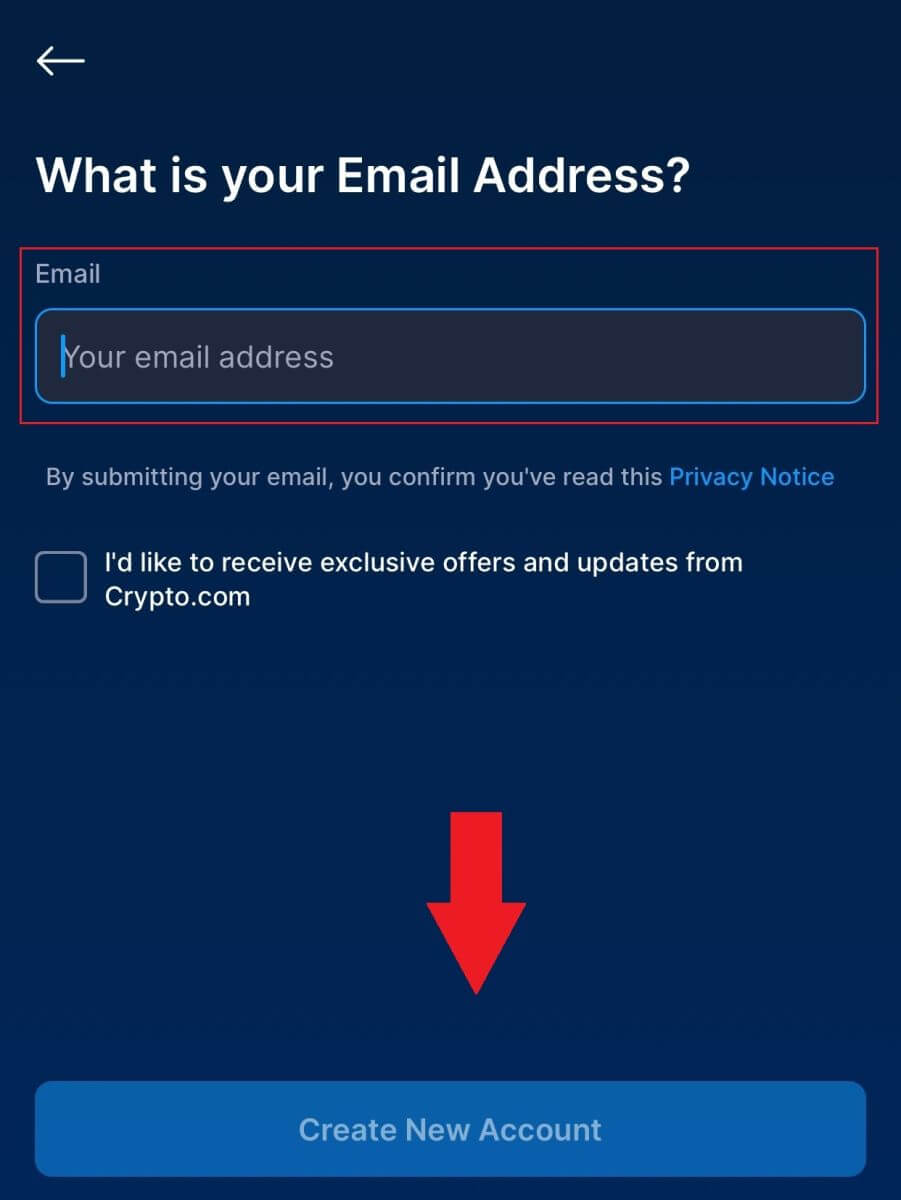
3. Syötä puhelinnumerosi (varmista, että valitset oikean suuntanumeron) ja napauta [Lähetä vahvistuskoodi].
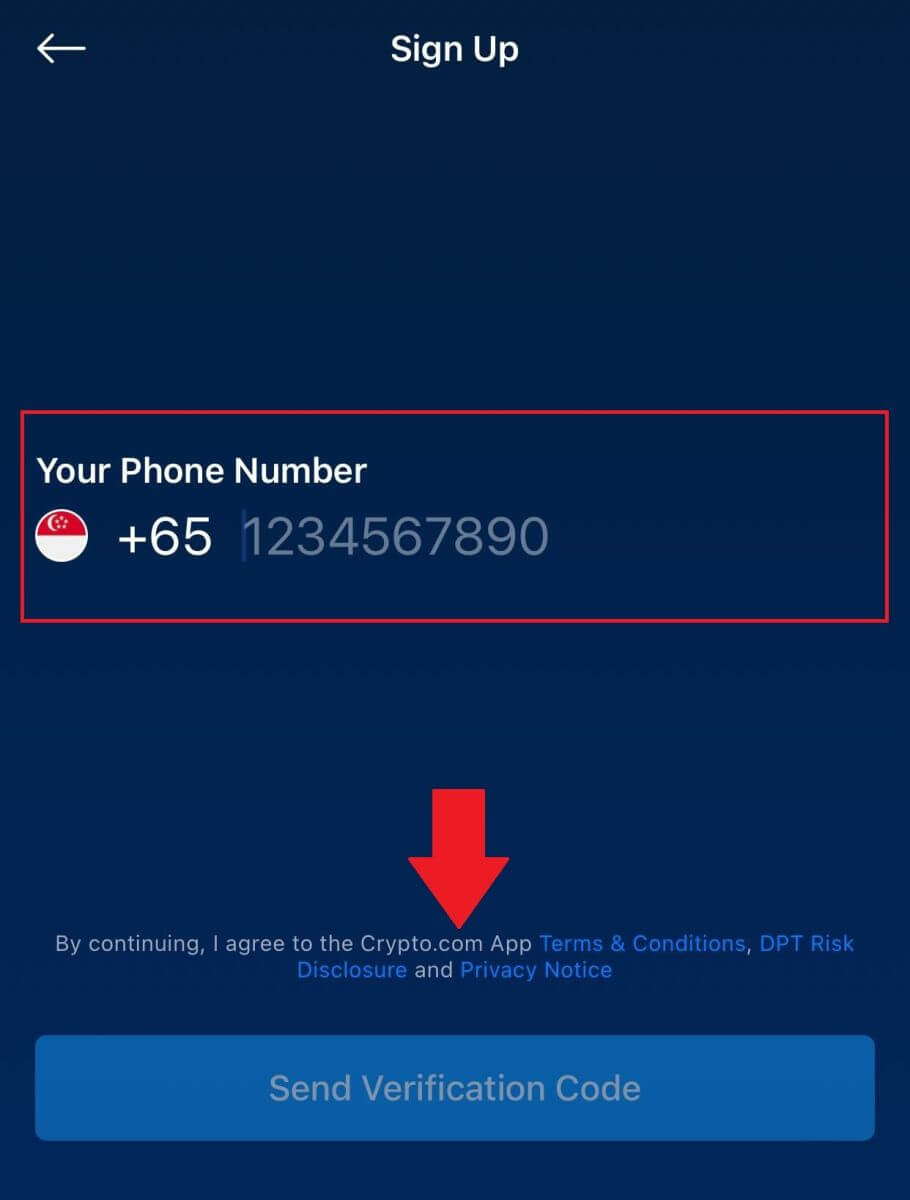
4. Saat puhelimeesi 6-numeroisen vahvistuskoodin. Syötä koodi.
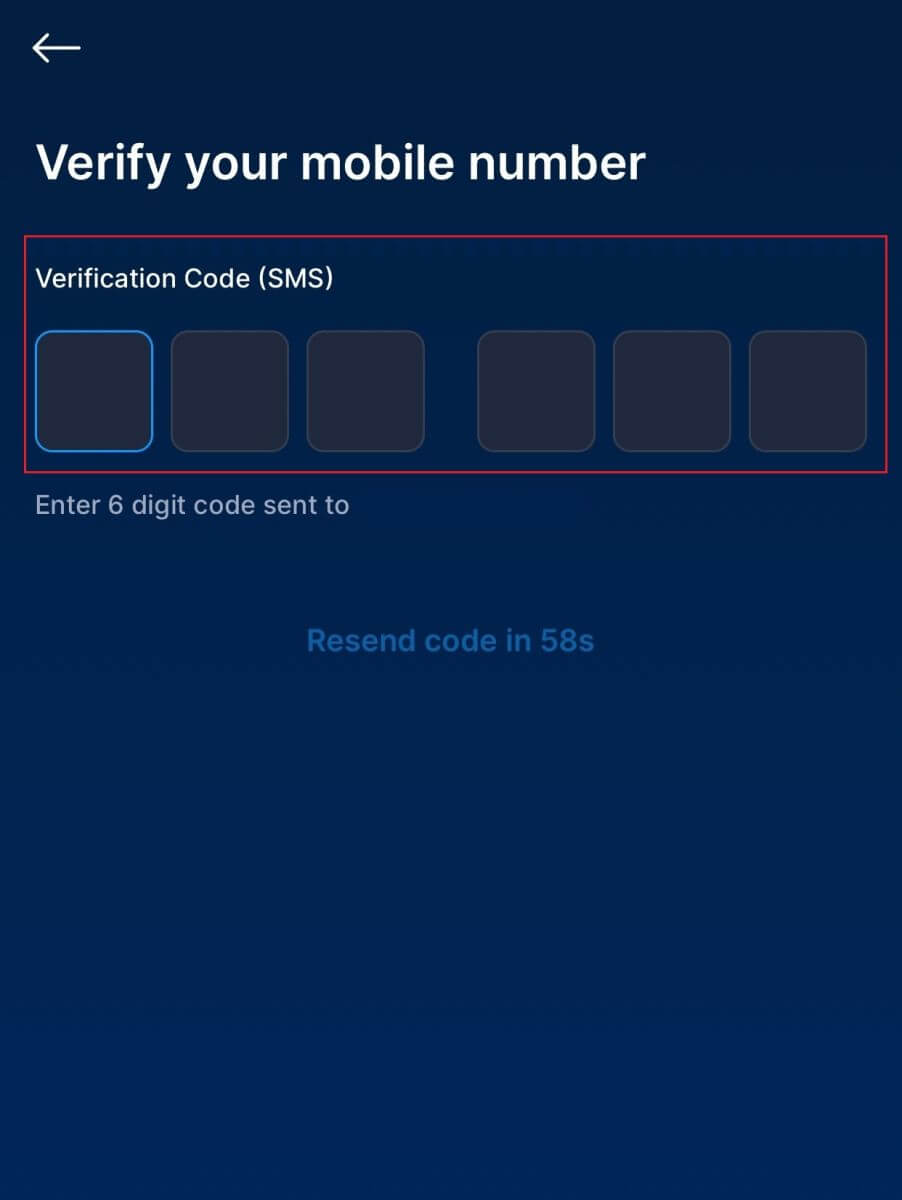
5. Kun olet antanut tunnuksesi tunnistaaksesi henkilöllisyytesi, napauta [Hyväksy ja jatka] ja olet onnistuneesti luonut Crypto.com-tilin.
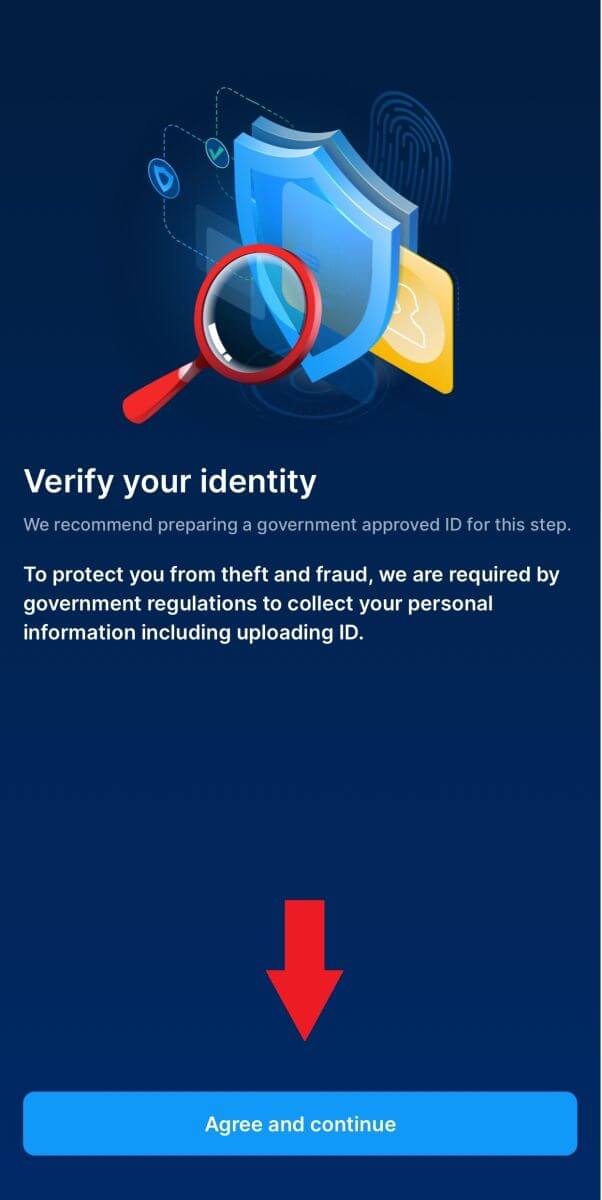
Huomautus :
- Tilisi suojaamiseksi suosittelemme ottamaan käyttöön vähintään yksi- tai kaksivaiheisen todennuksen (2FA).
- Huomaa, että sinun on vahvistettava henkilöllisyys ennen kuin käytät Crypto.com-sivustoa kauppaan.
Usein kysytyt kysymykset (FAQ)
Miksi en voi vastaanottaa sähköposteja osoitteesta Crypto.com?
Jos et saa Crypto.com-palvelusta lähetettyjä sähköposteja, tarkista sähköpostisi asetukset noudattamalla alla olevia ohjeita:1. Oletko kirjautunut sisään Crypto.com-tilillesi rekisteröityyn sähköpostiosoitteeseen? Joskus saatat olla kirjautuneena ulos sähköpostistasi laitteellasi, etkä siksi näe Crypto.com-sähköposteja. Ole hyvä ja kirjaudu sisään ja päivitä.
2. Oletko tarkistanut sähköpostisi roskapostikansion? Jos huomaat, että sähköpostipalveluntarjoajasi työntää Crypto.com-sähköpostit roskapostikansioosi, voit merkitä ne "turvallisiksi" lisäämällä Crypto.com-sähköpostiosoitteet sallittujen luetteloon. Voit katsoa Crypto.com-sähköpostien lisääminen sallittujen luetteloon määrittääksesi sen.
3. Onko sähköpostiohjelmasi tai palveluntarjoajasi toiminta normaalia? Varmistaaksesi, että palomuurisi tai virustentorjuntaohjelmasi ei aiheuta tietoturvaristiriitaa, voit tarkistaa sähköpostipalvelimen asetukset.
4. Onko postilaatikkosi täynnä sähköposteja? Et voi lähettää tai vastaanottaa sähköposteja, jos olet saavuttanut rajan. Voit tehdä tilaa uusille sähköposteille poistamalla joitain vanhoja.
5. Rekisteröidy käyttämällä yleisiä sähköpostiosoitteita, kuten Gmail, Outlook jne., jos mahdollista.
Miksi en saa tekstiviestivahvistuskoodeja?
Crypto.com pyrkii jatkuvasti parantamaan käyttökokemusta laajentamalla tekstiviestitodennusta. Joitakin maita ja alueita ei kuitenkaan tueta tällä hetkellä. Tarkista maailmanlaajuinen tekstiviestien kattavuusluettelomme nähdäksesi, onko sijaintisi katettu, jos et voi ottaa tekstiviestitodennusta käyttöön. Käytä Google-todennusta ensisijaisena kaksivaiheisena todennuksena, jos sijaintisi ei ole luettelossa.
Google-todennuksen (2FA) käyttöönotto-opas voi olla hyödyllinen sinulle.
Seuraaviin toimiin tulee ryhtyä, jos et edelleenkään voi vastaanottaa tekstiviestikoodeja, vaikka olet aktivoinut tekstiviestitodennuksen tai jos asut tällä hetkellä maassa tai alueella, joka kuuluu maailmanlaajuisen tekstiviestien peittoluettelomme piiriin:
- Varmista, että mobiililaitteessasi on vahva verkkosignaali.
- Poista käytöstä puhelimestasi kaikki puhelujen esto-, palomuuri-, virustorjunta- ja/tai soittajaohjelmat, jotka saattavat estää tekstiviestinumeromme toimimisen.
- Kytke puhelimesi takaisin päälle.
- Kokeile sen sijaan äänivahvistusta.
- Voit nollata tekstiviestitodennuksen napsauttamalla tätä linkkiä.
Kuinka vahvistaa tilisi Crypto.comissa
Kuinka suorittaa henkilöllisyyden vahvistus? Vaiheittainen opas
1. Avaa Crypto.com- sovellus puhelimessasi. Napauta [Luo uusi tili] . 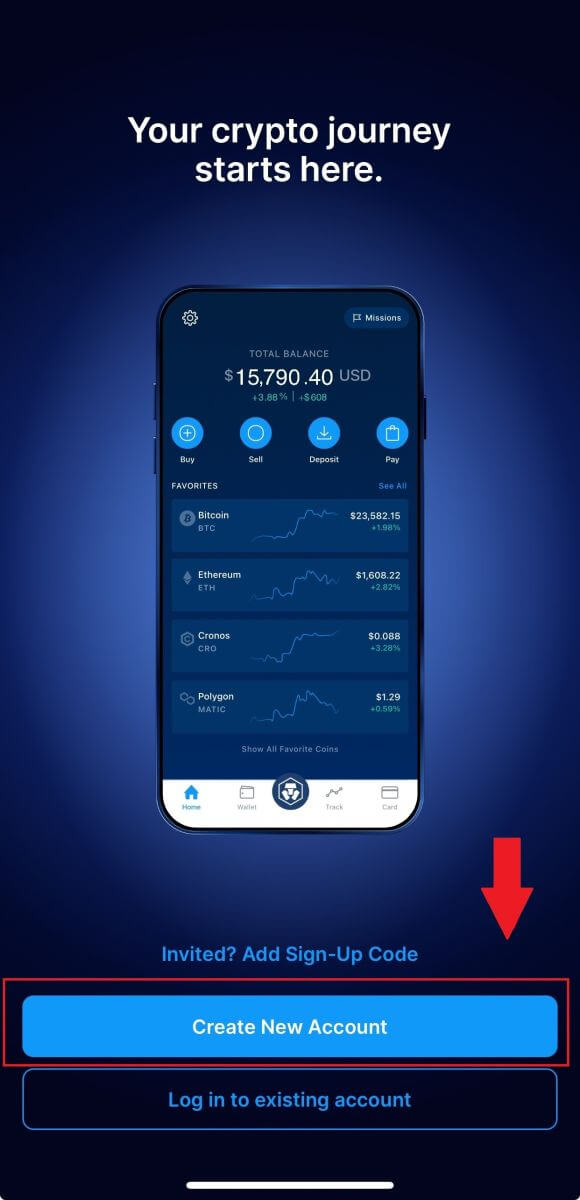
2. Anna tietosi.
- Syötä sähköpostiosoitteesi .
- Valitse valintaruutu " Haluan saada eksklusiivisia tarjouksia ja päivityksiä Crypto.comilta " .
- Napauta " Luo uusi tili " .
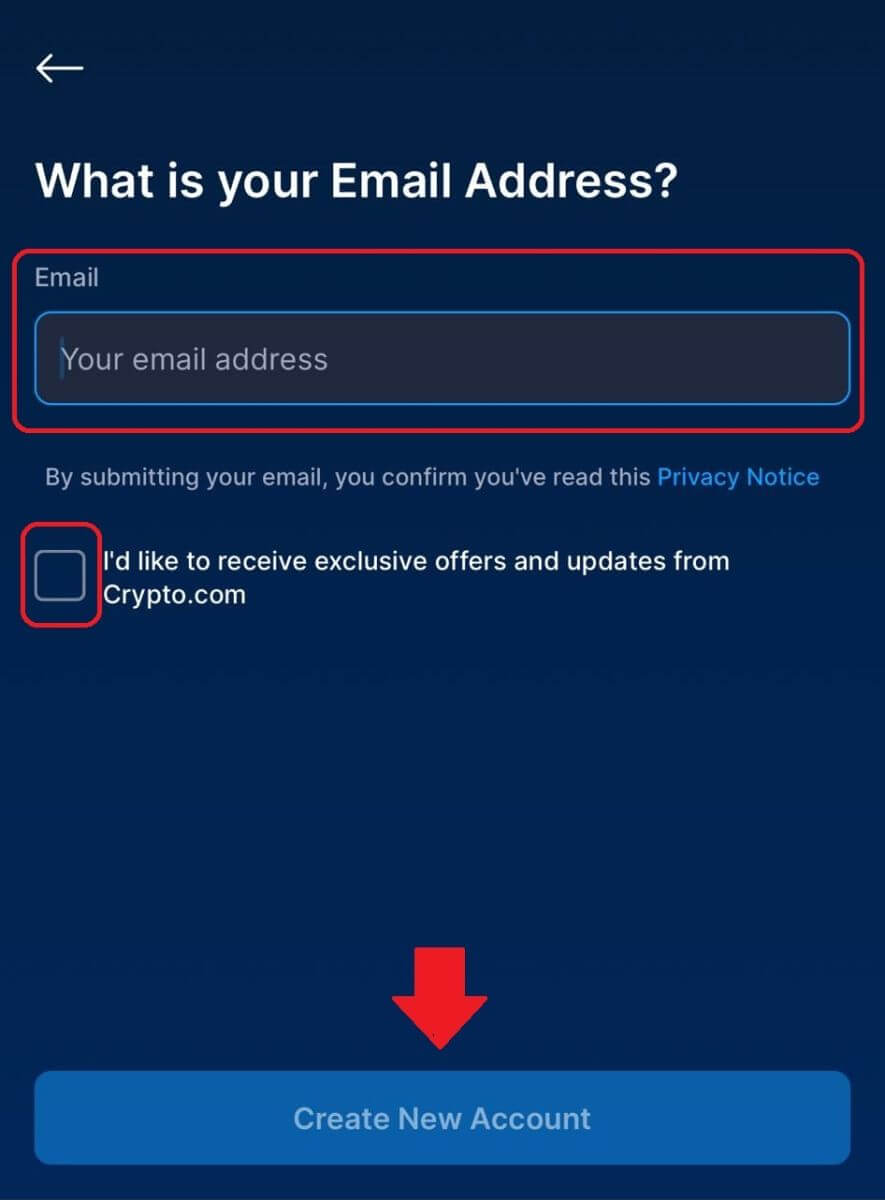
3. Tarkista sähköpostistasi vahvistuslinkki. Jos et näe linkkiä, napsauta [Lähetä uudelleen]. 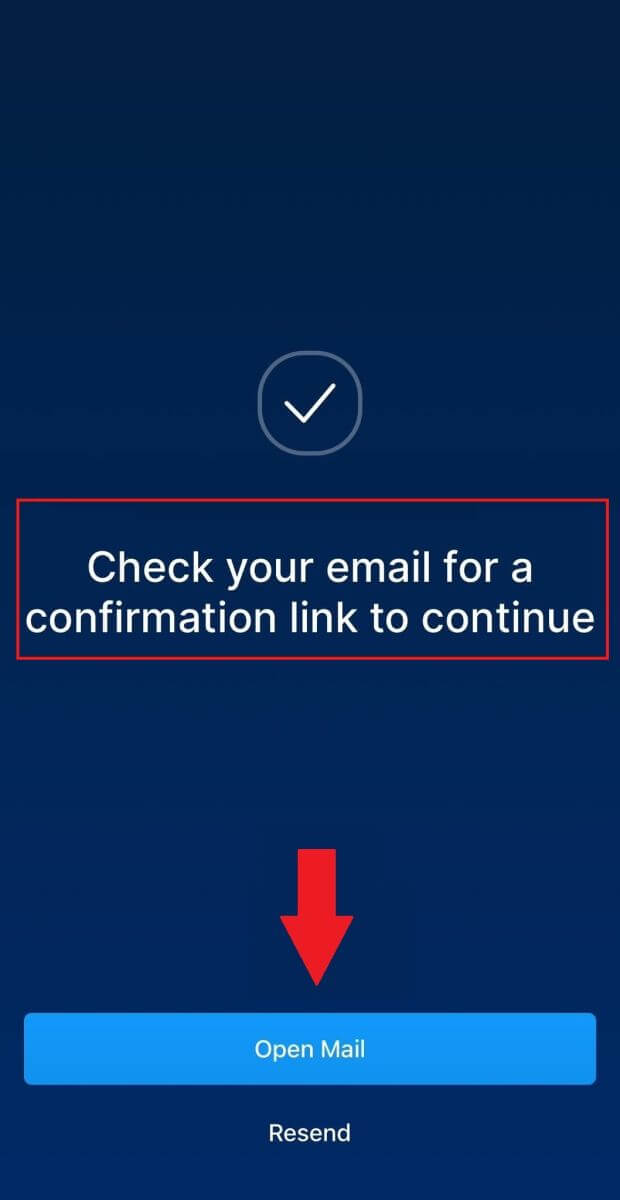
4. Rekisteröidy seuraavaksi puhelinnumerollasi ja napauta sitten [Jatka]. 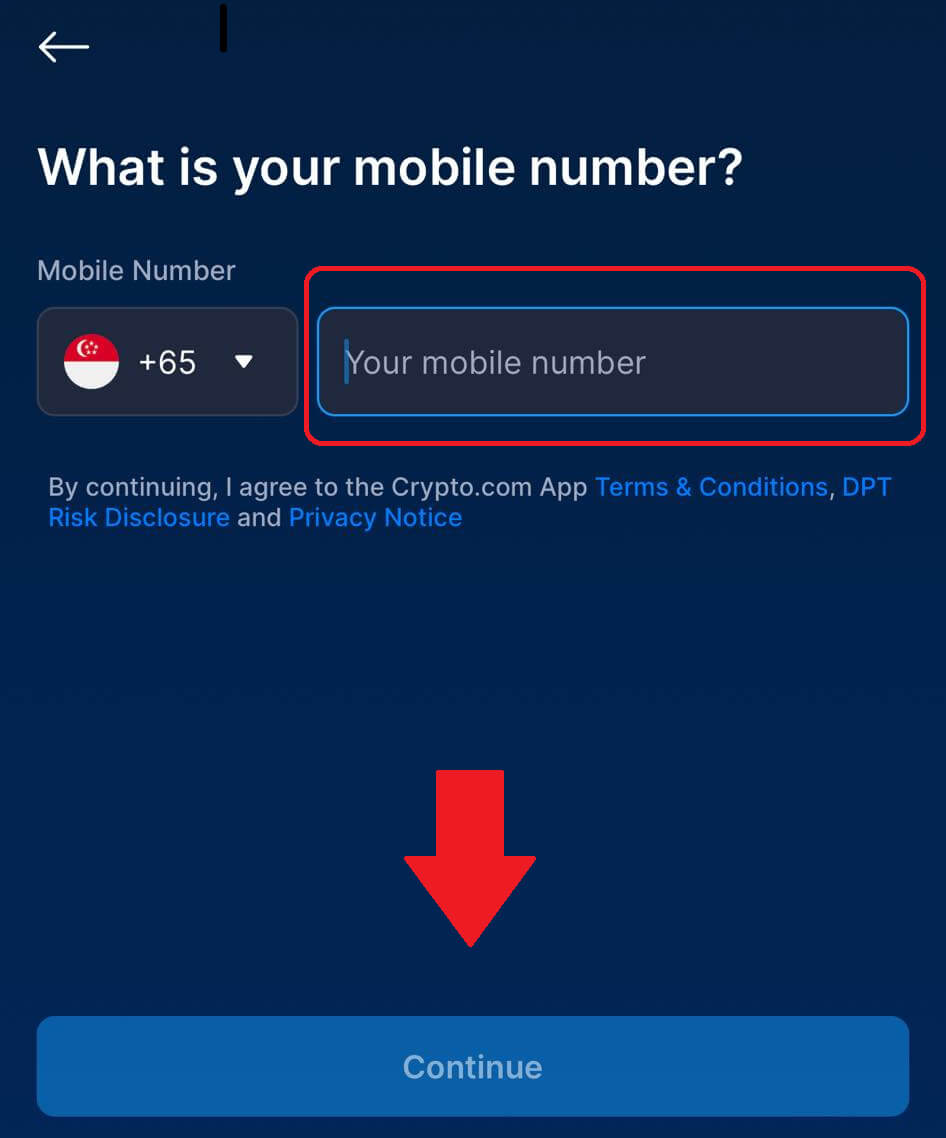
5. Syötä 6-numeroinen koodi, joka on lähetetty puhelimeesi. 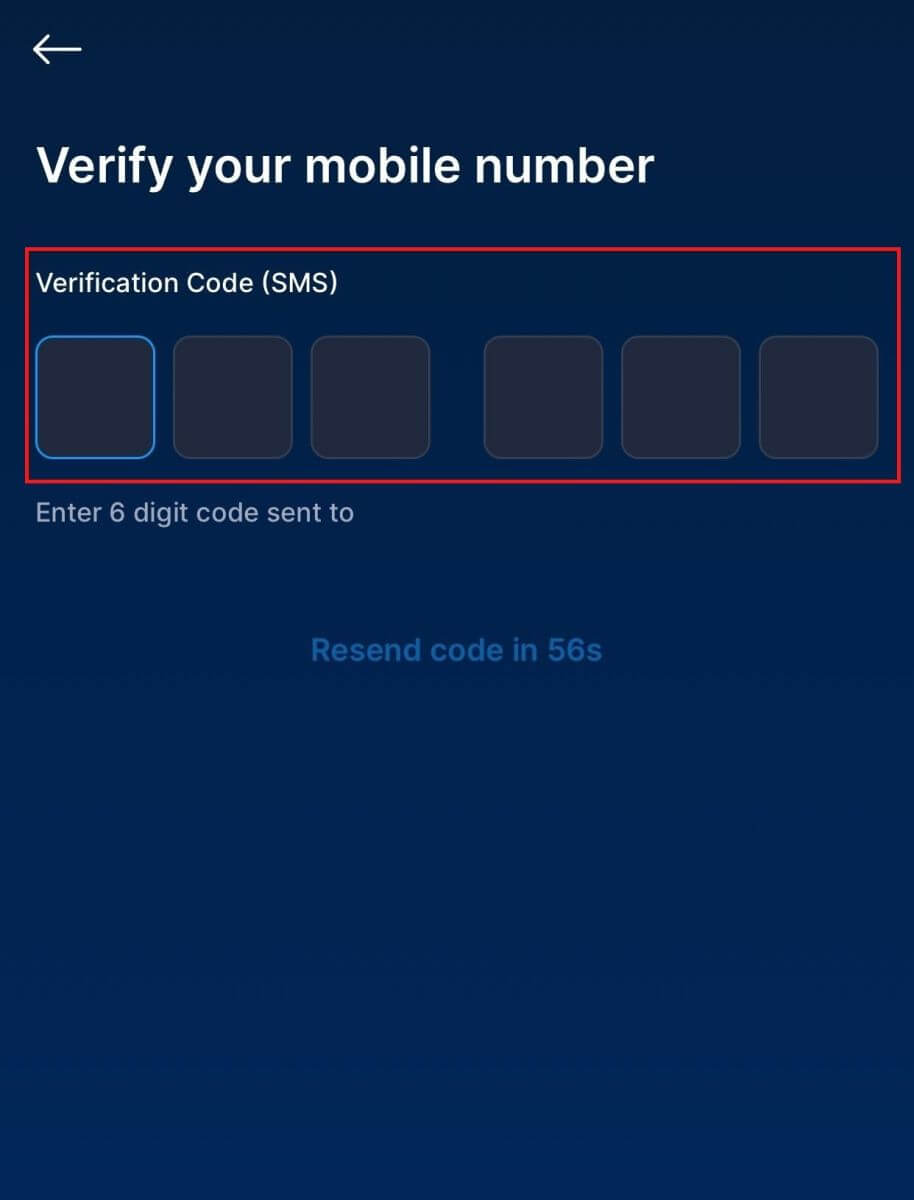
6. Aseta pääsykoodi, jota käytetään tapahtumien avaamiseen ja vahvistamiseen. 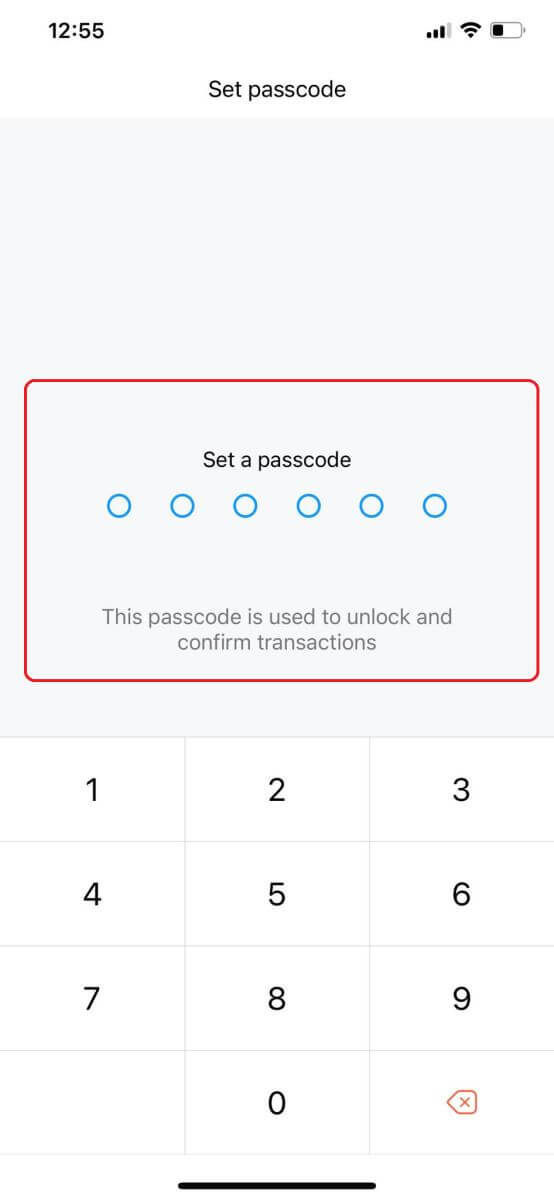
7. Seuraavaksi vahvistetaan henkilöllisyytesi napauttamalla [Hyväksy ja jatka]. 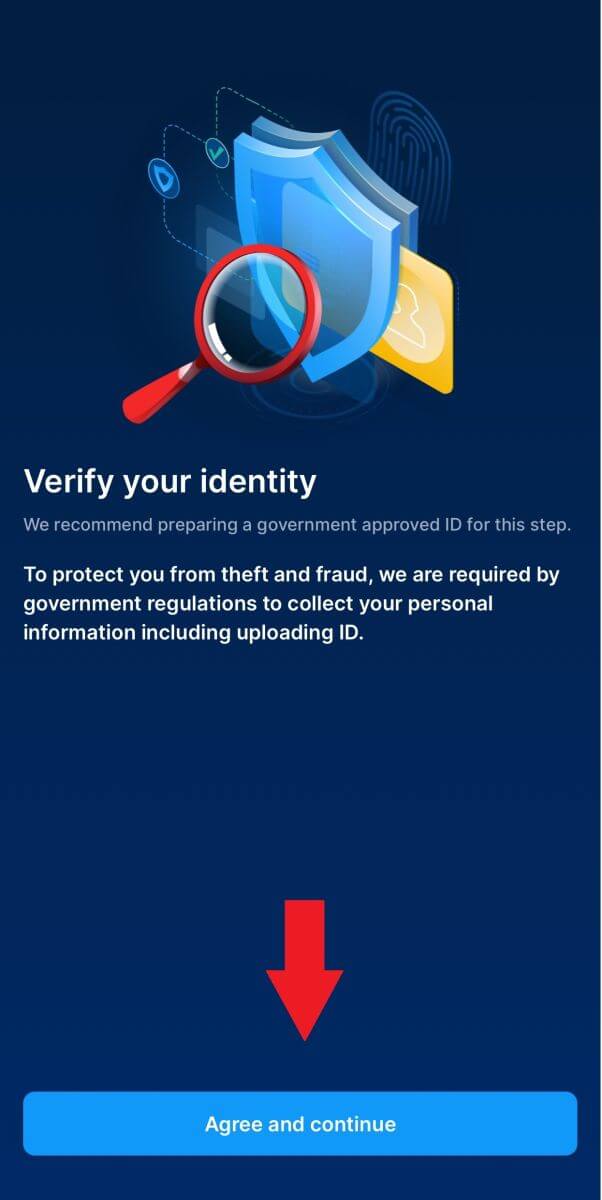
8. Valitse niiden asiakirjojen tyyppi, joita haluat jatkaa. 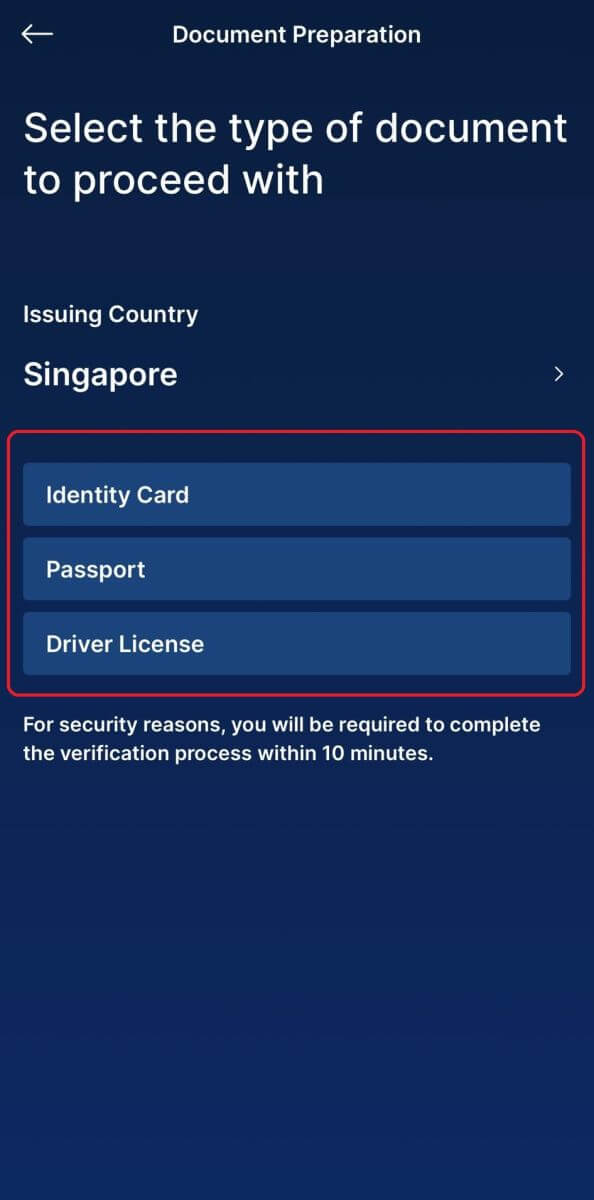
9. Laita henkilötodistus kehykseen ja ota kuva. 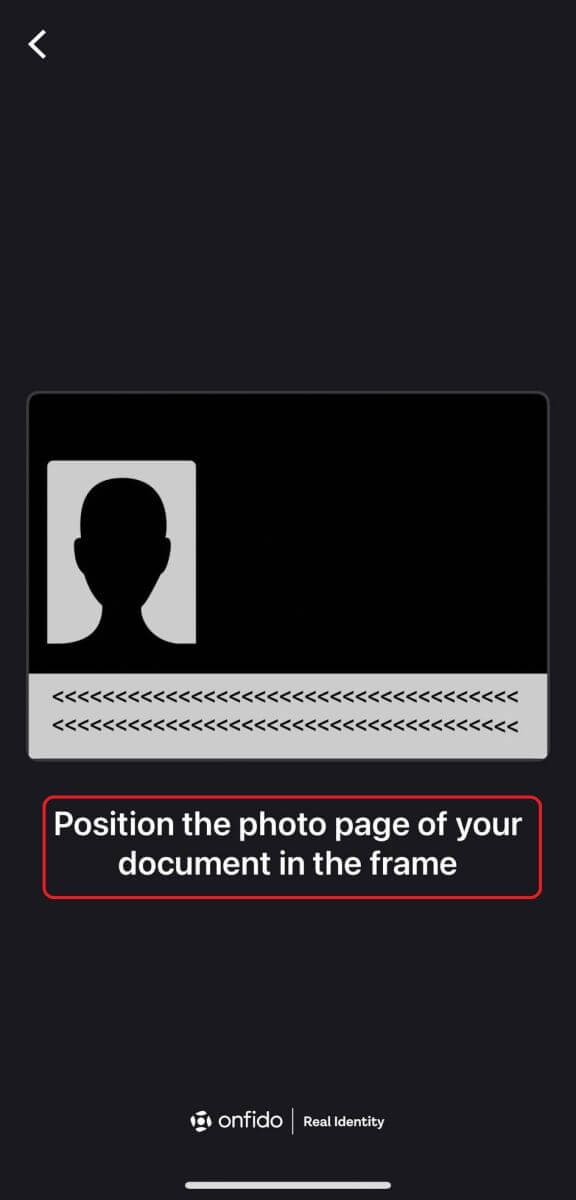
10. Kun asiakirja on lähetetty, odota pari päivää sen vahvistamista. 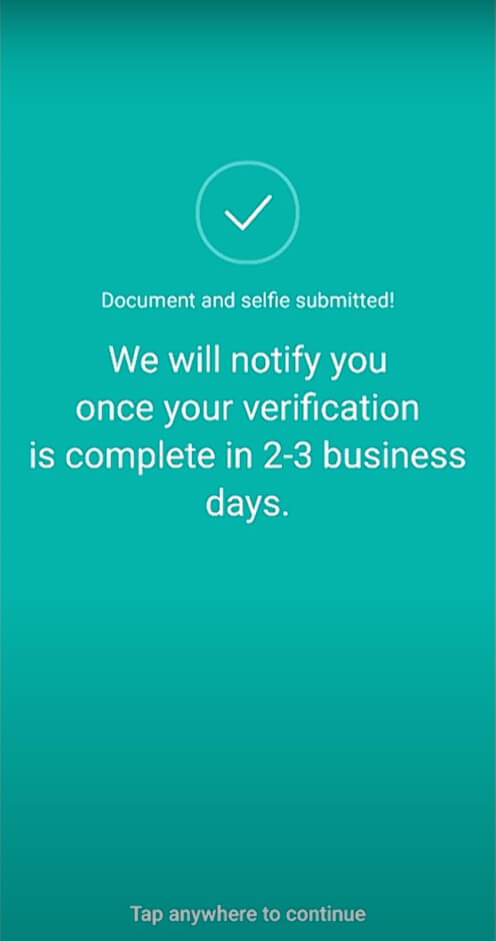
[Huomaa]:
Tilit avataan vain Crypto.com-sovelluksella, joten älä lähetä meille tärkeitä tietoja sähköpostitse tai sovelluksen sisäisessä chatissa.
*Passi on paras asiakirja käytettäväksi useimmissa tilanteissa. Jos sinulla ei ole passia, riittää yleensä henkilöllisyystodistus tai ajokortti.
(Yhdysvaltain kansalaisten ja asukkaiden on kuitenkin esitettävä valtion myöntämä ajokortti tai henkilöllisyystodistus.
Millaiset asiakirjat hyväksytään osoitteen vahvistamiseen?
Todisteeksi asuinosoitteen vahvistamisesta hyväksytään yksi seuraavista asiakirjoista nimesi alla (myönnetty 3 kuukauden kuluessa):
Sähkölasku.
Kirjeenvaihto ministeriöltä tai virastolta.
Pankin, rahoituslaitoksen tai valtuutetun vakuutuksenantajan antamat lausunnot tai kirjeet (luottokorttiotteessa peitä kortin numero).
Voimassa oleva viranomainen.
Kun otat asiakirjan, muista:
Vangitse sen täysi muoto kaikilla neljällä kulmalla; asiakirjan osittaista skannausta ei hyväksytä.
Tallenna tulostettu asiakirja tai digitaalinen kopio tietokoneen näytön kautta.
Säilytä asiakirja muuttumattomana, paitsi peittäessäsi pankkitili- tai korttinumeroita.
Kaappaa asiakirja pystysuunnassa (pysty-tilassa) varmistaaksesi, että koko asiakirja kaapataan, älä kaappaa sitä vaakatilassa.

Mitä teet tiedoillani?
Crypto.com käyttää tietoja vain osoitteen vahvistamiseen sovellettavien lakien ja määräysten edellyttämällä tavalla. Crypto.com ei käytä hakijan toimittamia tietoja mihinkään muuhun tarkoitukseen.
Usein kysytyt kysymykset (FAQ)
Miksi hakemustani ei hyväksytty 3 päivän kuluttua?
Vaikka useimmat hakemukset käsitellään 3–4 päivässä, uusien hakijoiden valtavan määrän vuoksi jotkin KYC-tarkastukset kestävät noin 7 arkipäivää.
Hakemukset tarkistetaan mahdollisimman nopeasti, ja päivitys lähetetään sähköpostitse, kun ne on valmis. Arvostamme kärsivällisyyttäsi.
En saanut OTP:tä
Lähetä meille sähköpostia osoitteeseen [ [email protected]] ja ilmoita puhelinnumerosi (mukaan lukien maatunnus) ja matkapuhelinpalveluntarjoajasi.
Mikä on "Singpass"?
Singpass on jokaisen singaporelalaisen luotettu digitaalinen identiteetti, jonka avulla pääset helposti ja turvallisesti yli 1 700 valtion ja yksityisen sektorin palveluun verkossa ja henkilökohtaisesti. Käyttäjät voivat kirjautua sisään digitaalisiin palveluihin, todistaa henkilöllisyytensä tiskillä, allekirjoittaa asiakirjoja digitaalisesti ja paljon muuta parannellun Singpassin avulla.
Singpassia hallinnoi valtion teknologiavirasto (GovTech), ja se on yksi kahdeksasta strategisesta kansallisesta hankkeesta, jotka ohjaavat Singaporen Smart Nation -visiota.
Mikä on MyInfo?
MyInfo on palvelu, jonka avulla Singpass-käyttäjät voivat hallita henkilötietojaan ja esitäyttää lomakkeita heidän suostumuksellaan digitaalisten palveluiden tapahtumia varten, mukaan lukien tiedot, jotka haetaan osallistuvien valtion virastojen välillä. Tämä tarkoittaa, että käyttäjien tarvitsee toimittaa henkilötietoja vain kerran digitaaliseen palveluun sen sijaan, että ne toimittaisivat tietoja toistuvasti jokaisesta verkkotapahtumasta. Käyttäjät voivat tarkastella omaa henkilötietoprofiiliaan Singpass-sovelluksessaan Profiili- välilehdellä .
Eikö sovellus skannaa henkilöllisyystodistustani tai ota valokuvaani?
Kokeile manuaalista latausominaisuutta, jos et ole onnistunut skannaamaan asiakirjaa ja/tai valokuvaa ensimmäisellä yritykselläsi.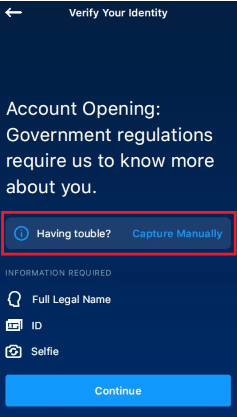
[Seuraavat prosessit auttavat sinua nopeuttamaan vahvistusprosessia]:
[Täysi virallinen nimi]: Tarkista vielä kerran, että kirjoittamasi nimi vastaa antamassasi asiakirjassa olevaa nimeä. Käytä täydellisiä nimiäsi lyhenteiden tai nimikirjainten sijasta, jos paperi käyttää niitä. Varmista, että siinä ei ole kirjoitusvirheitä.
[On voimassa oleva henkilöllisyystodistus]: Ota valokuva henkilöllisyystodistuksesta hyvin valaistussa ympäristössä. Tarkista, että asiakirjan kaikki neljä kulmaa ovat näkyvissä ja ettei niissä ole heijastuksia (jos puhelimen taskulamppu on päällä, sammuta se). Puhdista linssi, pidä puhelinta tukevasti kiinni ja aseta kamera niin, että kuvakehys koskettaa asiakirjan reunoja - valokuva otetaan automaattisesti, jos näin tapahtuu. Tarkista, että kuvan tiedot ovat luettavissa, kun se on otettu. Jos olet epävarma kuvan laadusta, ota se uudelleen ennen sen lähettämistä.
[Ota hyvä selfie]: Kun yrität ottaa kuvaa, pidä kamera paikallaan ja seuraa vihreää pistettä silmilläsi (tämä tekniikka käyttää sekä video- että valokuvakameraa). Yritä pysyä mahdollisimman paikallaan - se ei kestä kauan.